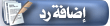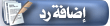شرح طريقة نقل محتوى الأيفون القديم إلى الجديد بواسطة الأيتونز

نشرت بواسطة: الحمد مكاري في ارشادات 10 أبريل, 2016 20 تعليقات
نقدم لكم بشكل دوري العديد من الشروحات التي تساعدكم على زيادة ثقافتكم عند استخدام الأيفون أو الآيباد، أو منتجات آبل بشكل عام، اليوم سنشرح لكم أمرا مهما يحتاجه الكثيرون بشكل دوري، وهي طريقة نقل بيانات ومحتوى الأيفون أو الآيباد القديم، إلى الأيفون أو الآيباد الجديد.
شرح طريقة نقل محتوى الأيفون القديم إلى الجديد بواسطة الأيتونز
شرح طريقة نقل محتوى الأيفون القديم إلى الجديد بواسطة الأيتونز
قد تكون أحد مالكي أجهزة آبل، سواء الأيفون أو الآيباد أو الأيبود تتش، وبطبيعة الحال قد ترغب بالحصول على جهاز جديد أو تحصل عليه فعلا، ولكن تفكر حول طريقة نقل المحتوى الذي في جهازك القديم إلى جهازك الجديد، سواء تطبيقات أو صور أو فيديو وغيرها من المحتويات المهمة.
طبعا من خلال شرح اليوم ستتعرف على الطريقة، والتي ستكون فيها بحاجة إلى برنامج الأيتونز على الحاسوب، والطريقة سهلة وبسيطة جدا، فقط تابع معنا الشرح:
الخطوة الأولى: حفظ محتوى جهازك القديم عبر الأيتونز
من خلال هذه الخطوة ستتعرف معنا على طريقة حفظ النسخة الاحتياطية أو Back Up الخاصة بجهازك القديم، من أجل تحضيرها لنقلها إلى جهازك الجديد، فقط قم بالتالي:
– من خلال الحاسوب، افتح برنامج iTunes – احرص أن تملك آخر نسخة-.
– قم بربط جهازك القديم (الأيفون أو الآيباد) مع الحاسوب بواسطة الكابل المخصص لذلك.
– قم بالضغط على أيقونة
الأيفون التي ظهرت في برنامج الأيتونز.
– انزع علامة Encrypt Backup الخاصة بتشفير البيانات إن لم تكن تريد حماية النسخة الاحتياطية.
– اضغط على خيار Back Up Now.
– شاهد الصورة التالية للتأكد من الخطوات السابقة:

– الخطوة الثانية: تحضير الجهاز
الجديد من أجل استقبال المحتوى
في هذه الخطوة، وبعد حصولك على النسخة الاحتياطية، حان الدور على جهازك
الجديد من أجل استقبال المحتوى الخاص بالجهاز القديم، فقط اتبع الخطوات التالية:
– قم بربط جهازك
الجديد مع الحاسوب
بواسطة الكابل المخصص لذلك.
– تابع الخطوات التي يعرضها عليك الجهاز ومنها الرابط
بواسطة شبكة الواي فاي وتركيب شريحة Sim من أجل التفعيل.
– عند مرحلة إعداد
الأيفون أو set up iPhone اختر الخيار الثالث أو Restore from iTunes backup.
شاهد الصورة التالية التي توضح لك الخطوات السابقة:

– الآن انتقل إلى برنامج iTunes على الحاسوب ومن خلال الشاشة التي ظهرت بعد ربط جهازك الجديد؛ اضغط Restore from this backup.
– من خلال قائمة النسخ الاحتياطية المسجلة لديك، اختر النسخة الاحتياطية الخاصة بجهازك
القديم (من المفترض تحمل إسم الجهاز).
– شاهد الصورة التالية لمعرفة الخطوات السابقة:

ولإعادة التذكير والتنبيه، هذه الخطوات تحتاج بعض الوقت بحسب حجم
محتوى جهازك المراد حفظه وكذلك نقله إلى الجهاز الجديد، وكذلك يجب الانتباه إلى ضرورة اختيار النسخة الاحتياطية الصحيح أثناء نقلها إلى الجهاز
الجديد في حال كان لديك نسخ احتياطية لعدة أجهزة.:
– احذف صورك الزائدة ومقاطع الفيديو التي لا تحتاجها.
– انقل صورك ومقاطع الفيديو المهمة لديك إلى الحاسوب.
– تفقد جميع التطبيقات لديك، والتطبيق الذي لا تحتاجه قم بحذفه.
– لا تقم بتحميل تطبيقات لا تحتاجها، واحرص فقط على ما تحتاج.
– احذف الملفات الصوتية والبودكاست لديك في حال لم تكن تحتاجه
avp 'vdrm krg lpj,n hgHdt,k hgr]dl Ygn hg[]d] f,hs'm hgHdj,k. hgHdj,k. hgHdt,k hg[]d] hgr]dl f,hs'm
 التعليمات الإدارية
التعليمات الإدارية « آخـــر الــمــواضــيــع »
« آخـــر الــمــواضــيــع »